Jmeter
实验报
告
学号:20097923
班级:09级计算机二班
姓名:郭丹
一. 安装过程
1. Jmeter的安装
在装jmeter之前要装JDK,因为jmeter是纯java的桌面应用,用于压力测试和性能测量。它最初被设计用于Web应用测试但后来扩展到其它测试领域。所以必须在jdk的环境下才能装。经过一系列的环境变量配置,如图,装载了jdk 1.7.0_03版本。
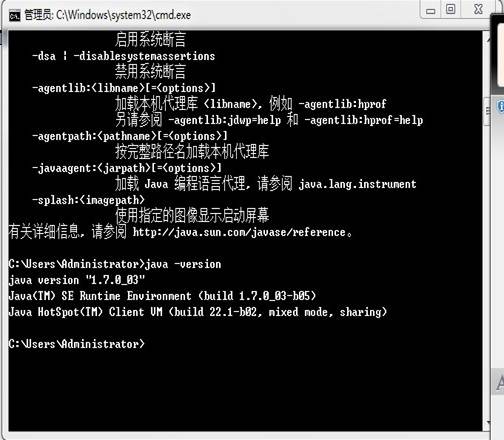
2.Jmeter安装
解压jakarta-jmeter-2.6文件至d盘,本文解压至D:\115优蛋\jmeter目录下。
桌面上选择“我的电脑”(右键)/高级/环境变量, 在“系统变量”栏中点击“新建”, 在变量名中输入:JMETER_HOME,变量值中输入:C:\ jmeter-2.6,点击确定即可。再修改CLASSPATH变量,变量值中添加如下值:%JMETER_HOME%\lib\ext\ApacheJMeter_core.jar;%JMETER_HOME%\lib\jorphan.jar;%JMETER_HOME%\lib\logkit-2.0.jar; 然后确定即可。如图:
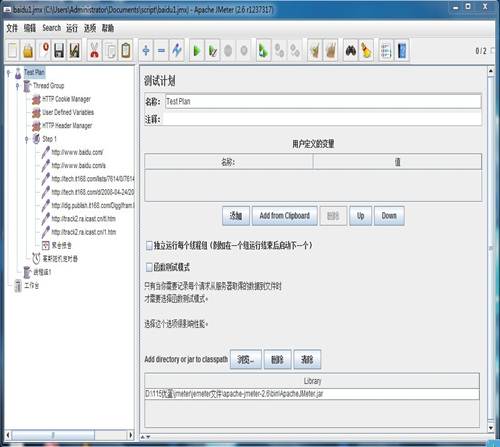
二.脚本录制
脚本录制有两种方法:利用badboy进行脚本录制;利用Jmeter的代理服务器功能进行脚本录制。由于利用Jmeter代理服务器比较麻烦,因此选择了badboy录制脚本。则必须安装badboy,如图: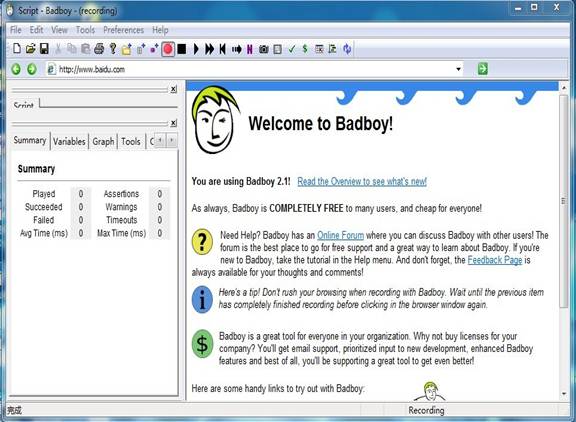 在badboy的url地址栏中输入要录制的web的应用的url,然后在工具栏中点击file->explort to jmeter,保存badboy脚本,如图
在badboy的url地址栏中输入要录制的web的应用的url,然后在工具栏中点击file->explort to jmeter,保存badboy脚本,如图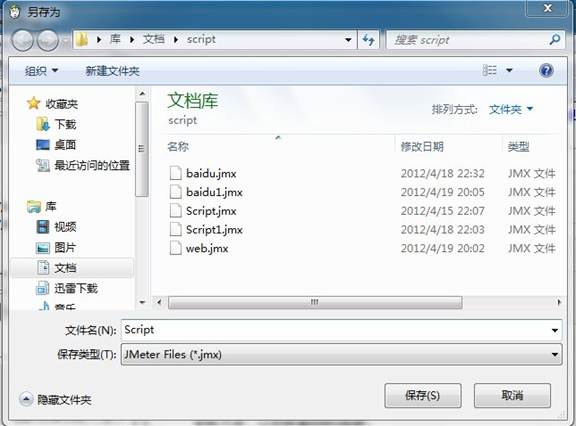
二. Jmeter web 测试
找到下载的jmeter的目录D:\115优蛋\jmeter\jemeter文件\apache-jmeter-2.6\bin下的jmeter,打开jmeter则有一个默认的测试计划和工作台:
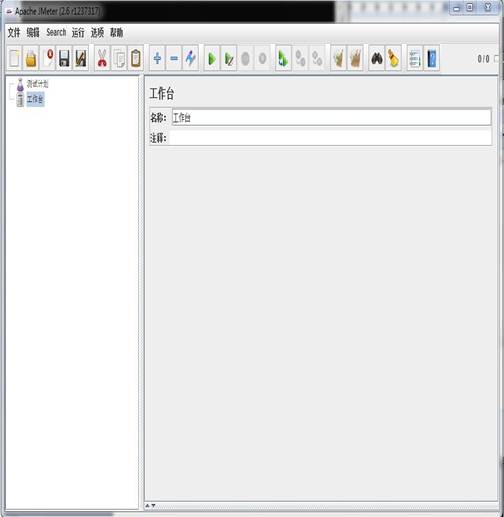
打开badboy录制的脚本文件baidu1.jmx如图:
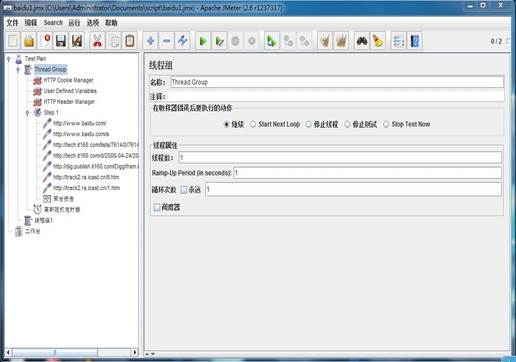
在线程组中添加监听器-聚合报告(用于分析测试结果的),对于baid u1.jmx的聚合报告如图: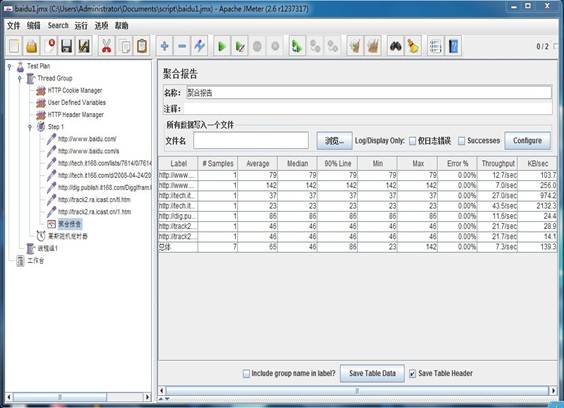
表中各属性的含义:
Label:每个 JMeter 的 element (例如 HTTP Request )都有一个 Name 属性,这里显示的就是 Name 属性的值
#Samples:表示你这次测试中一共发出了多少个请求,如果测试计划模拟10个用户,每个用户迭代10次,这里就会显示100
Average:平均响应时间 — 默认情况下是单个 Request 的平均响应时间,当使用了事务控制器时,也可以以事务为单位显示平均响应时间
Median:中位数,也就是 50 %用户的响应时间
90% Line: 90 %用户的响应时间
Min:最小响应时间
Max:最大响应时间
Error%:错误率,本次测试中出现错误的请求的数量 / 请求的总数
Throughput:吞吐量 —— 默认情况下表示每秒完成的请求数( Request per Second )
KB/Sec:每秒从服务器端接收到的数据量
三. 实验总结:
由于对jmeter工具还不是很熟悉,很多知识还是不了解,只了解了大概怎么运行,怎么录制脚本,怎么进行简单的web测试。
第二篇:jmeter
JMeter是Apache组织的开放源代码项目,它是功能和性能测试的工具,100%的用java实现,最新的版本是1.9.1,大家可以到 http://jakarta.apache.org/jmeter/index.html下载源代码和查看相关文档。
JMeter作用领域
JMeter可以用于测试静态或者动态资源的性能(文件、Servlets、Perl脚本、java对象、数据库和查询、ftp服务器或者其他的资源)。JMeter用于模拟在服务器、网络或者其他对象上附加高负载以测试他们提供服务的受压能力,或者分析他们提供的服务在不同负载条件下的总性能情况。你可以用JMeter提供的图形化界面分析性能指标或者在高负载情况下测试服务器/脚本/对象的行为。
回页首
使用JMeter测试Web应用
接下来的章节里,作者将详细的演示如何使用JMeter来测试Web应用的完整过程。
2.1 测试环境
作者使用了Tomcat作为Web服务器进行测试,被测试的内容是一个jsp文件和一个servlet,jsp文件调用JavaBean、打印相关信息,servlet接受用户参数、调用javabean、输出相关信息。详细的内容请参考作者提供的JMeter.war的内容。
2.2 安装启动JMeter
大家可以到通过http://apache.linuxforum.net/dist/jakarta/jmeter/binaries/jakarta-jmeter-1.9.1.zip下载JMeter的release版本,然后将下载的.zip文件解压缩到C:/JMeter(后面的文章中将使用%JMeter%来引用这个目录)目录下。
现在,请使用%JMeter%/bin下面的jmeter.bat批处理文件来启动JMeter的可视化界面,下面的工作都将在这个可视化界面界面上进行操作。下面的图片是JMeter的可视化界面的屏幕截图。
图一: JMeter打开时的屏幕截图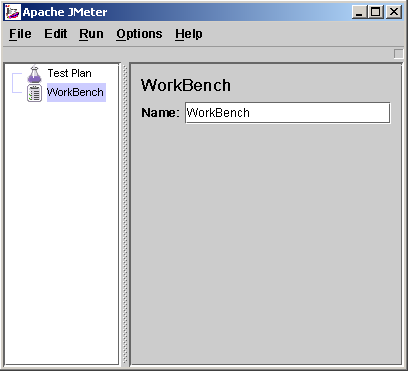
2.3 建立测试计划(Test Plan)
测试计划描述了执行测试过程中JMeter的执行过程和步骤,一个完整的测试计划包括一个或者多个线程组(Thread Groups)、逻辑控制(Logic Controller)、实例产生控制器(Sample Generating Controllers)、侦听器(Listener)、定时器(Timer)、比较(Assertions)、配置元素(Config Elements)。打开JMeter时,它已经建立一个默认的测试计划,一个JMeter应用的实例只能建立或者打开一个测试计划。
现在我们开始填充一个测试计划的内容,这个测试计划向一个jsp文件和一个servlet发出请求,我们需要JMeter模拟五个请求者(也就是五个线程),每个请求者连续请求两次,下面的章节介绍了详细的操作步骤。
2.4 增加负载信息设置
这一步,我们将向测试计划中增加相关负载设置,是Jmeter知道我们需要模拟五个请求者,每个请求者在测试过程中连续请求两次。详细步骤如下:
1. 选中可视化界面中左边树的Test Plan节点,单击右键,选择Add'Thread Group,界面右边将会出现他的设置信息框。
2. Thread Group有三个和负载信息相关的参数:
Number of Threads: 设置发送请求的用户数目
Ramp-up period: 每个请求发生的总时间间隔,单位是秒。比如你的请求数目是5,而这个参数是10,那么每个请求之间的间隔就是10/5,也就是2秒
Loop Count: 请求发生的重复次数,如果选择后面的forever(默认),那么 请求将一直继续,如果不选择forever,而在输入框中输入数字,那么请求将重复 指定的次数,如果输入0,那么请求将执行一次。
根据我们演示例子的设计,我们应该将Number of Threads设置为5,Ramp-up period设置为0(也就是同时并发请求),不选中forever,在Loop Count后面的输入框中输入2,设置后的屏幕截图如下:
图二:设置好参数的Thread Group。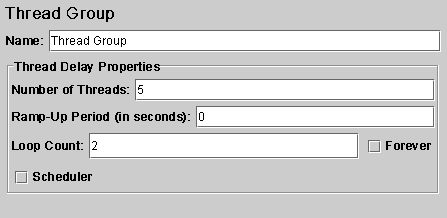
2.5 增加默认Http属性(可选)
实际的测试工作往往是针对同一个服务器上Web应用展开的,所以Jmeter提供了这样一种设置, 在默认Http属性设置需要被测试服务器的相关属性,以后的http请求设置中就可以忽略这些相同参数的设置,减少设置参数录入的时间。
我们这里将采用这种属性。你可以通过下面的步骤来设置默认http属性:
1. 选中可视化界面中左边树的Test Plan节点,单击右键,选择Add'config element'http request defaults,界面右边将会出现他的设置信息框。
2. 默认http属性的主要参数说明如下:
protocal:发送测试请求时使用的协议
server name or ip:被测试服务器的ip地址或者名字
path: 默认的起始位置。比如将path设置为/jmeter,那么所有的http请求的url中都将增加/jmeter路径。
port number: 服务器提供服务的端口号
我们的测试计划将针对本机的Web服务器上的Web应用进行测试,所以protocal应该是http,ip使用localhost,因为这个web应用发布的context路径是/jmeter,所以这里的path设置为/jmeter,因为使用Tomcat服务器,所以port number是8080。设置后的屏幕截图如下:
图三: 测试计划中使用的默认Http参数
2.6 增加Http请求
现在我们需要增加http请求了,他也是我们测试的内容主体部分。你可以通过下面的步骤来增加性的http请求:
1. 选中可视化界面中左边树的Thread Group节点,单击右键,选择Add'sampler'http request,界面右边将会出现他的设置信息框。
2. 他的参数和2.5中介绍的http属性差不多,增加的属性中有发送http时方法的选择,你可以选择为get或者post。
我们现在增加两个http 请求,因为我们设置了默认的http属性,所以和默认http属性中相同的属性不再重复设置。设置后的屏幕截图如下:
图四:设置好的jsp测试请求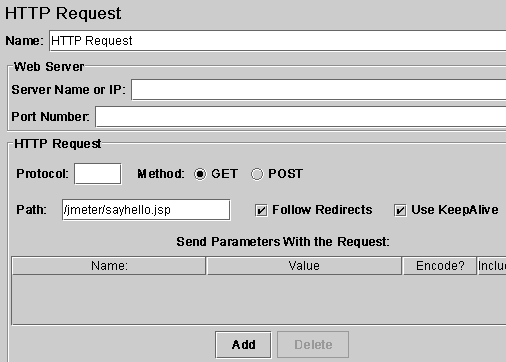
图五:设置好的Servlet测试请求(带参数)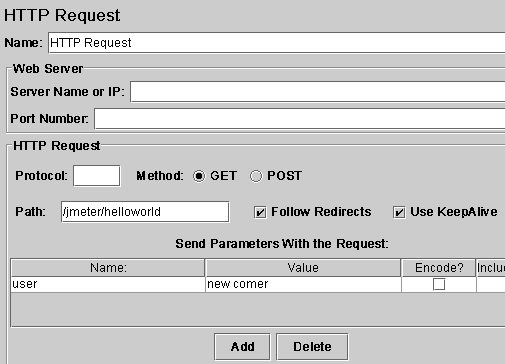
2.7 增加Listener
增加listener是为了记录测试信息并且可以使用Jmeter提供的可视化界面查看测试结果,里面有好几种结果分析方式可供选择,你可以根据自己习惯的分析方式选择不同的结果显示方式,我们这里使用表格的形式来查看和分析测试结果。你可以通过下面的步骤来增加listener:
1. 选中可视化界面中左边树的Test Plan节点,单击右键,选择Add'listener'view result in table,界面右边将会出现他的设置信息和结果显示框。
2. 你可以设置界面上面的filename属性设置将测试结果保存到某个文件中界面下面将使用表格显示测试结果,表格的第一列sampleno显示请求执行的顺序和编号,url显示请求发送的目标,sample-ms列显示这个请求完成耗费的时间,最后的success列显示改请求是否成功执行。
界面的最下面你还可以看到一些统计信息,最关心的应该是Average吧,也就是相应的平均时间。
2.8 开始执行测试计划
现在你可以通过单击菜单栏run -> Start开始执行测试计划了。下面这两个图是作者第一次、第二次执行该测试计划的结果图:
图六:第一次执行后的结果显示
图七:第二次执行的结果显示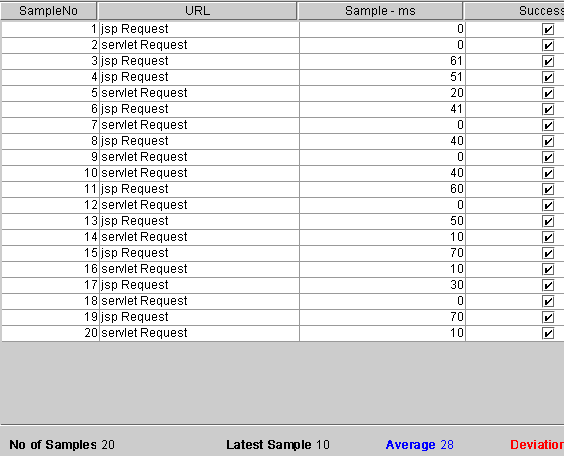
大家可以看到第一次执行时的几个大时间值均来自于jsp request,这可以通过下面的理由进行解释:jsp执行前都需要被编译成.class文件。所以第二次的结果才是正常的结果。
回页首
总结
JMeter用于进行供能或者性能测试,通过使用JMeter提供的供能,我们可以可视化的制定测试计划:包括规定使用什么样的负载、测试什么内容、传入的参数,同时,他提供了好多种图形化的测试结果显示方式,使我们能够简单的开始测试工作和分析测试结果。
本文中,作者根据自己的使用经验,详细演示了如何使用JMeter来进行Web测试的全部过程,简单的介绍了JMeter提供测试结果的图形化显示界面中相关参数的含义。希望能够帮助大家学会使用JMeter的基本知识,同时,大家可以参考这个过程和JMeter的帮助文档来实现对java对象、数据库等的测试过程。
